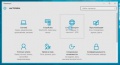Справка:Редактирование
Шаблон:PD Help Page Вы можете форматировать вики-страницы при помощи специального языка разметки — т.н. «вики-разметки». Этот язык состоит из таких символов, как звездочки, апострофы или знак «равно», имеющих в вики специальную функцию, зависящую от их расположения в статье. Например, для того, чтобы слово было написано курсивом, необходимо заключить его в двойной апостроф — ''вот так''.
Разметка форматирования текста
| Описание | Формат | Результат |
|---|---|---|
| форматирование символов — работает везде | ||
| Наклонный текст | ''Курсив'' | курсив |
| Полужирный текст | '''Полужирный''' | полужирный |
| Полужирный и наклонный текст | '''''Полужирный и курсив''''' | Полужирный и курсив |
| Отмена форматирования wiki | <nowiki>нет ''курсива''</nowiki> | нет ''курсива'' |
| оформление заголовков — работает только с новой строки | ||
| Текст с отступом |
:Текст с отступом |
|
| Заголовки разных уровней |
=Уровень 1= Использование заголовков первого уровня крайне нежелательно, поскольку они визуально не отличаются от основного заглавия страницы. Это может вводить читателя в заблуждение относительно структуры текста на странице. Соответственно, заголовки разделов текста страницы рекомендуется начинать с уровня 2. |
Уровень 1
Уровень 2
Уровень 3
Уровень 4
Уровень 5
Уровень 6
|
| Горизонтальная линия |
---- |
|
| Список с маркерами |
* первый * второй * третий ** первый в третьем ** второй в третьем Оставляйте пустую строку между окончанием первого списка и началом следующего. |
|
| Список с числами |
# первый # второй<br />несколько строк<br />не нарушая нумерацию # третий ## первый в третьем ## второй в третьем |
|
| Список определений |
;элемент 1 :определение 1 ;элемент 2 :определение 2-1 :определение 2-2 |
|
| Применение возможностей оформления списка определений для отступов текста |
:Первый отступ ::Второй отступ :::::Ещё несколько отступов Это применение может быть спорным с точки зрения удобства. |
|
| Смесь списка с маркерами и списка с числами |
# первый # второй #* первый во втором #* второй во втором # третий #; элемент определения в третьем #: определение элемента в третьем # четвёртый #: four item one #: это скорее похоже на продолжение # четыре #: и таким образом часто используемый вместо <br /> ;элемент 1 :* определение 1-1 :* определение 1-2 : ;элемент 2 :# определение 2-1 :# определение 2-2 Использование тегов |
|
| Предварительно отформатированный текст |
частично неформатированный текст оформляется с помощью '''пробела''' в ''начале'' строки Этот способ частичной отмены форматирования действует только в отношении абзацного оформления; символьное форматирование продолжает применяться. |
частично неформатированный тест оформляется с помощью пробела в начале строки |
Абзацы
Вики игнорирует обычные переносы строк. Для начала нового абзаца оставьте пустую строку. Новую строку также можно начать с HTML-тега <br />.
HTML теги
В вики по умолчанию включена поддержка только некоторых HTML-тэгов, как например <code>, <div>, <span> и <font>.
| Описание | Формат | Результат |
|---|---|---|
| Фиксированная ширина символов |
<tt>Фиксированная ширина символов</tt> |
Фиксированная ширина символов |
| Цитаты |
текст текст текст текст текст текст текст текст текст текст текст текст текст текст текст текст текст текст текст текст <blockquote> цитата цитата цитата цитата цитата цитата </blockquote> текст текст текст текст текст текст текст текст текст текст |
текст текст текст текст текст текст текст текст текст текст текст текст текст текст текст текст текст текст текст текст цитата цитата цитата цитата цитата цитата текст текст текст текст текст текст текст текст текст текст |
| Комментарии |
<!--Это комментарий--> |
|
| Полностью неформатированный текст |
<pre>с помощью этого тега вся разметка '''игнорируется'''</pre> |
с помощью этого тега вся разметка '''игнорируется''' |
HTML символы
HTML символы это набор символов, который обозначает один конкретный символ. Например, → обозначает стрелку вправо "→" и — обозначает тире "—". HTML символы используются в основном в двух случаях: для добавления символов не доступных на клавиатуре:
- © → ©
- δ → δ
и обхода работы парсера при отображение HTML тегов и символов:
- &euro; → €
- € → €
- <span style="color:green;">Green</span> → <span style="color:green;">Green</span>
- <span style="color:green;">Green</span> → Green
Ниже приведен список символов, которые могут быть получены с использованием HTML символов. Символы не доступные в текущем шрифте будут отображаться пустыми квадратиками.
| Таблица HTML Символов | |||||||||||||||||||||||||||||||
|---|---|---|---|---|---|---|---|---|---|---|---|---|---|---|---|---|---|---|---|---|---|---|---|---|---|---|---|---|---|---|---|
| Á | á | Â | â | ´ | Æ | æ | À | à | ℵ | Α | α | & | ∧ | ∠ | Å | å | ≈ | Ã | ã | Ä | ä | „ | Β | β | ¦ | • | ∩ | Ç | ç | ¸ | ¢ |
| Χ | χ | ˆ | ♣ | ≅ | © | ↵ | ∪ | ¤ | † | ‡ | ↓ | ⇓ | ° | Δ | δ | ♦ | ÷ | É | é | Ê | ê | È | è | ∅ | Ε | ε | ≡ | Η | η | ||
| Ð | ð | Ë | ë | € | ∃ | ƒ | ∀ | ½ | ¼ | ¾ | ⁄ | Γ | γ | ≥ | > | ↔ | ⇔ | ♥ | … | Í | í | Î | î | ¡ | Ì | ì | ℑ | ∞ | ∫ | Ι | ι |
| ¿ | ∈ | Ï | ï | Κ | κ | Λ | λ | 〈 | « | ← | ⇐ | ⌈ | “ | ≤ | ⌊ | ∗ | ◊ | | ‹ | ‘ | < | ¯ | — | µ | · | − | Μ | μ | ∇ | – | |
| ≠ | ∋ | ¬ | ∉ | ⊄ | Ñ | ñ | Ν | ν | Ó | ó | Ô | ô | Œ | œ | Ò | ò | ‾ | Ω | ω | Ο | ο | ⊕ | ∨ | ª | º | Ø | ø | Õ | õ | ⊗ | Ö |
| ö | ¶ | ∂ | ‰ | ⊥ | Φ | φ | Π | π | ϖ | ± | £ | ′ | ″ | ∏ | ∝ | Ψ | ψ | " | √ | 〉 | » | → | ⇒ | ⌉ | ” | ℜ | ® | ⌋ | Ρ | ρ | |
| › | ’ | ‚ | Š | š | ⋅ | § | | Σ | σ | ς | ∼ | ♠ | ⊂ | ⊆ | ∑ | ⊃ | ¹ | ² | ³ | ⊇ | ß | Τ | τ | ∴ | Θ | θ | ϑ | Þ | þ | ˜ | |
| × | ™ | Ú | ú | ↑ | ⇑ | Û | û | Ù | ù | ¨ | ϒ | Υ | υ | Ü | ü | ℘ | Ξ | ξ | Ý | ý | ¥ | ÿ | Ÿ | Ζ | ζ | | | ||||
Другие темы, связанные с форматированием
Помимо описанных выше базовых способов форматирования текста, существует ещё несколько тем, также связанных с форматированием:
Internal links
To add an internal link, enclose the name of the page you want to link to in double square brackets. When you save the page, you'll see the new link pointing to your page. If the page exists already it is displayed in blue, if it does not, in red. Selflinks to the current page are not transformed in URLs but displayed in bold. (If you really want to link to the current page, use an anchor (see below), or [[#top|current page]] which always links to the top.)
The first letter of the target page is automatically capitalized, unless otherwise set by the admins, and spaces are represented as underscores (typing an underscore in the link will have a similar effect as typing a space, but is not recommended, since the underscore will also be shown in the text).
| Description | You type | You get |
|---|---|---|
| Internal link | [[Main Page]] |
Main Page |
| Piped link | [[Main Page|different text]] See also Шаблон:Mediawiki |
different text |
| Pipe trick | [[Help:Contents|]] [[User:John Doe|]] [[Extension:DynamicPageList (Wikimedia)|]] [[Extension:DynamicPageList (third-party)|]] The pipe trick quickly makes shorter link text, but could be confusing in circumstances like the DynamicPageList link examples. |
Contents |
| Word-ending links, following so called "linktrail rules" localised per each language | [[Help]]s [[Help]]ing [[Help]]ers [[Help]]almostanylettersyoulikehere |
|
| Avoiding word-ending links | [[Help]]<nowiki />ful advice [[wikipedia:GNU General Public License|GPL]]<nowiki />v3 |
Helpful advice GPLv3 |
| Redirect | #REDIRECT [[Main Page]] See also Help:Redirects |
→ Main Page |
| Internal link to an anchor | [[#See also]] Section headings and the top of the page are automatically anchored. |
#See also |
| Internal link to an anchor from different text | [[#See also|different text]] |
different text |
| Setting an internal link anchor | <div id="NameOfAnchorHere">optional text</div> Omit the "optional text" for invisible anchor. |
optional text
|
| Internal link to an anchor at another page | [[Help:Images#Supported media types for images]] |
Help:Images#Supported media types for images |
| Internal link to the current page's talk page | [[{{TALKPAGENAME}}|Discussion]]
See also Help:Magic_words#Page_names |
Discussion |
| Internal link to a subpage | [[/example]] Shortcut for |
/example |
| Internal link to a subpage without the leading slash | [[/example/]] Shortcut for |
example |
| Internal link to a category page | [[:Category:Help]] See also Help:Categories |
Category:Help |
| Internal link to an image or a file of other types | [[media:example.jpg]] [[media:example.pdf]] See also Help:Images |
media:example.jpg |
| Internal link to the user's user page | [[Special:MyPage]] |
Special:MyPage |
| Internal link to the user's talk page | [[Special:MyTalk]] |
Special:MyTalk |
Содержание
- 1 Разметка форматирования текста
- 2 Абзацы
- 3 HTML теги
- 4 HTML символы
- 5 Другие темы, связанные с форматированием
- 6 Internal links
- 7 Поддерживаемые медиа-типы изображений
- 8 Отображение одного изображения
- 9 Отображение галереи изображений
- 10 Ссылки
- 11 Результаты
- 12 Файлы на других веб-сайтах
- 13 Вики-разметка таблиц
- 14 Простая таблица
- 15 Таблица с заголовками TH
- 16 Заглавие таблицы
- 17 Заголовки H1, H2, H3 и т.д.
- 18 Предупреждение
Эта страница объясняет синтаксис использования изображений при редактировании вики-сайта. Обычно требуется, чтобы вы или другой участник загрузили изображение перед тем, как использовать его на вики-странице.
Изображения, которые хранятся на сервере MediaWiki, обычно предоставляются с помощью префикса пространства имён Файл: (также унаследован префикс пространства имён Изображение:, который до сих пор поддерживается как синоним) в качестве целевой ссылки MediaWiki. Альтернативный префикс пространства имён Медиа:, используется для ссылки на оригинальный медиафайл (для отдельного предоставления или скачивания с любой страницы MediaWiki).
Поддерживаемые медиа-типы изображений
Mediawiki подерживает по умолчанию следующие форматы графических файлов:
- .jpg или.jpeg: сжатое растровое изображение в стандартном формате JPEG (формат с потерями, лучше всего подходит для фотографий).
- .png: растровое изображение в формате Portable Network Graphics (специфицирован консорциумом W3).
- .gif: растровое изображение в унаследованном формате Graphics Interchange Format.
Другие форматы, используемые Викимедиа, и обычно включаемые в других проектах (Они могут требовать установки дополнительных модулей сверх того, что включено по умолчанию):
- .svg: масштабируемое изображение в формате Standard Vector Graphics (специфицирован консорциумом W3). См. Шаблон:Mediawiki.
- .tiff: формат хранения растровых графических изображений (от англ. Tagged image format). Часто используется для архивных фотографий с высоким разрешением. Часто используется с расширением Шаблон:Mediawiki Шаблон:Smaller
- .ogg, .oga, .ogv : Мультимедиаконтейнер Ogg (аудио или видео). Не формат изображений, но обрабатывается аналогично. Часто используется с расширением Шаблон:Mediawiki Шаблон:Smaller
- .pdf: многостраничный документ в формате Portable Document Format (первоначально специфицирован компанией Adobe). Часто используется в сочетании с расширением Шаблон:Mediawiki Шаблон:Smaller
- .djvu: многостраничный растровый документ в формате DejaVut (чаще всего, сканы книг). См. Шаблон:Mediawiki Шаблон:Smaller
- По умолчанию будут показаны лишь первые страницы .PDF и .DjVu файлов.
Другие медиа-типы могут не поддерживаться в зависимости от вашей версии MediaWiki. Обычно они могут быть загружены, но не могут быть показаны на странице, пока не будет установлено соответствующее расширение.
Отображение одного изображения
Синтаксис
Полный синтаксис для отображения изображений:
[[Файл:имя файла.расширение|параметр|заголовок]]
раздел «параметры» может отсутствовать или содержать следующие значения, разделенные символом «|»:
- Параметр формата: один из border and/or frameless, frame, thumb (или thumbnail);
- Управляют форматированием и встраиванием изображения в остальную часть страницы.
- Параметр размера: один из
- {ширина}px — Изменяет размер изображения в соответствии максимальной шириной в пикселях, не ограничивая его высоту;
- x{высота}px — Изменяет размер изображения в соответствии максимальной высотой в пикселях, не ограничивая его ширину;
- {ширина}x{высота}px — Изменяет размер изображения в соответствии в заданной шириной и высотой в пикселях;
- upright — Изменяет размер изображения в соответствии с разумными размерами, в зависимости от предпочтений пользователя (подходит для изображений, высота которых больше ширины).
- Обратите внимание, что изображение всегда будет сохранять свои пропорции, и может быть уменьшено (не увеличено) в размере, только если находится в масштабируемом медиа-типе (растровые изображения не могут быть масштабированы).
- Стандартный максимальный размер зависит от формата, и внутренних размеров изображения (в зависимости от его медиа-типа).
- Параметр горизонтального выравнивания: один из left, right, center, none;
- Управляют горизонтальным выравниванием (встроенными/блочными или плавающими стилями) изображения в тексте (по умолчанию пусто).
- Параметр вертикального выравнивания: один из baseline, sub, super, top, text-top, middle, bottom, text-bottom;
- Управляют вертикальным выравниванием без плавающих встроенных изображений в тексте, до или после изображения, и в том же блоке (по умолчанию middle).
- Параметр ссылки: один из
- link={цель} — Позволяет изменять цель (к произвольной странице или URL) генерируемых ссылок, доступных для отображаемых изображений;
- link= (без значения) — (Шаблон:Mediawiki) Отображение изображения без каких-либо ссылок, например,
[[File:Example.jpg|20px|link=]]отобразится как .
.
- Обратите внимание, что параметр link не может быть использован в сочетании с thumb или thumbnail, так как thumb всегда ссылается на большую версию изображения.
- Вдобавок, параметр link не может быть использован в сочетании с frame.
- Другие конкретные параметры:
- alt={альтернативный текст} — (Шаблон:Mediawiki) Определяет альтернативный текст (отображается на HTML-атрибут
alt="..."генерируемого кода<image />) изображения, который будут выведен, если указанное изображение не может быть загружено и встроенные, или, если необходимо использовать альтернативный текст описания (например, при использовании шрифта Брайля). - page={число} — Отображает указанный номер страницы (в настоящее время применяется только при показе .DjVu или .PDF файлов).
- alt={альтернативный текст} — (Шаблон:Mediawiki) Определяет альтернативный текст (отображается на HTML-атрибут
Параметры могут быть указаны в любом порядке. Если параметры конфликтуют друг с другом, применяется последний, за исключением параметров формата, в которых параметры принимают приоритет по порядку frame, thumb, и frameless и/илиborder.
If a given option does not match any of the other possibilities, it is assumed to be the caption text. Caption text can contain wiki links or other formatting. If no caption text is supplied a caption is automatically created showing the file name; to completely remove the caption, set it to <span title=""></span>. For example, [[File:Example.jpg|20px|<span title=""></span>]] → ![]() .
.
Формат
Следующая таблица показывает эффект от применения всех доступных форматов.
Когда высота изображения в виде миниатюры больше, чем его ширина (то есть портретная ориентации, а не альбома), и вы найдете его слишком большим, вы можете попробовать параметр upright, который будет пытаться отрегулировать его размер лучше, за счет уменьшения высоты, а не ширины. В качестве альтернативы можно указать желаемую максимальную высоту (в пикселях) в прямой форме.
Обратите внимание, что в письменном виде thumb={имя файла}, вы можете использовать различные изображения для миниатюры.
Размер и рамка
Среди различных форматов, параметры размера могут быть разными, как показано ниже.
- О том, как отображается, если его размер не указан, см. раздел «Формат» выше.
- Если формат не указан, или указан только
border, размер может быть уменьшен и расширен с любым заданным размером. - В примерах ниже, оригинальный размер изображения составляет 400 × 267 пикселей.
- Изображение с
frameвсегда игнорирует указанный размер, исходное изображение будет уменьшено, если оно превышает максимально допустимый размер определенный в пользовательских настройках. - Размер изображения с
thumbиframelessможет быть уменьшен, но не может быть увеличен за пределы первоначального размера изображения.
| Формат | Уменьшенный | Увеличенный
Справка:Images/size Справка:Images/size Справка:Images/size Справка:Images/size Справка:Images/size |
|---|
Горизонтальное выравнивание
Заметьте, что при использовании frame или thumb, по умолчанию действует выравнивание по правому краю (right).
| Описание | Формат | Результат
Справка:Images/frame/ru Справка:Images/frame/ru Справка:Images/frame/ru Справка:Images/frame/ru Справка:Images/frame/ru |
|---|
Вертикальное выравнивание
Параметры вертикального выравнивания вступят в силу только тогда, когда изображение будет отображено как встроенный элемент и не плавающий. Они изменяют способ встраивания изображения по вертикали в текст, присутствующий в том же блоке до и/или после этого изображения в тот же ряде отображения.
Обратите внимание, что отображённые строки текста, где вставляется изображение (и строки текста отображённые после) могут быть перемещены вниз (это приведет к увеличению высоты строки), чтобы высота изображения была полностью отображена согласно этим ограничениям.
<p style="border:1px solid #AAA;background:#FF0;padding:0;font-size:150%;line-height:2"> <span style="background:#FFF;color:#000;text-decoration:overline"><u><del>текст</del> '''top:''' [[File:Example.jpg|20px|top]] [[File:Example.jpg|40px|top]] [[File:Example.jpg|40px|border|top]] <del>текст</del></u></span></p> <p style="border:1px solid #AAA;background:#FF0;padding:0;font-size:150%;line-height:2"> <span style="background:#FFF;color:#000;text-decoration:overline"><u><del>текст</del> '''text-top:''' [[File:Example.jpg|20px|text-top]] [[File:Example.jpg|40px|text-top]] [[File:Example.jpg|40px|border|text-top]] <del>текст</del></u></span></p> <p style="border:1px solid #AAA;background:#FF0;padding:0;font-size:150%;line-height:2"> <span style="background:#FFF;color:#000;text-decoration:overline"><u><del>текст</del> <sup>super:</sup> [[File:Example.jpg|20px|super]] [[File:Example.jpg|40px|super]] [[File:Example.jpg|40px|border|super]] <del>текст</del></u></span></p> <p style="border:1px solid #AAA;background:#FF0;padding:0;font-size:150%;line-height:2"> <span style="background:#FFF;color:#000;text-decoration:overline"><u><del>text</del> '''baseline:''' [[File:Example.jpg|20px|baseline]] [[File:Example.jpg|40px|baseline]] [[File:Example.jpg|40px|border|baseline]] <del>текст</del></u></span></p> <p style="border:1px solid #AAA;background:#FF0;padding:0;font-size:150%;line-height:2"> <span style="background:#FFF;color:#000;text-decoration:overline"><u><del>текст</del> <sub>'''sub:'''</sub> [[File:Example.jpg|20px|sub]] [[File:Example.jpg|40px|sub]] [[File:Example.jpg|40px|border|sub]] <del>текст</del></u></span></p> <p style="border:1px solid #AAA;background:#FF0;padding:0;font-size:150%;line-height:2"> <span style="background:#FFF;color:#000;text-decoration:overline"><u><del>текст</del> '''default:''' [[File:Example.jpg|20px]][[File:Example.jpg|40px]] [[File:Example.jpg|40px|border]] <del>текст</del></u></span></p> <p style="border:1px solid #AAA;background:#FF0;padding:0;font-size:150%;line-height:2"> <span style="background:#FFF;color:#000;text-decoration:overline"><u><del>текст</del> '''middle:''' [[File:Example.jpg|20px|middle]] [[File:Example.jpg|40px|middle]] [[File:Example.jpg|40px|border|middle]] <del>текст</del></u></span></p> <p style="border:1px solid #AAA;background:#FF0;padding:0;font-size:150%;line-height:2"> <span style="background:#FFF;color:#000;text-decoration:overline"><u><del>текст</del> '''text-bottom:''' [[File:Example.jpg|20px|text-bottom]] [[File:Example.jpg|40px|text-bottom]] [[File:Example.jpg|40px|border|text-bottom]] <del>текст</del></u></span></p> <p style="border:1px solid #AAA;background:#FF0;padding:0;font-size:150%;line-height:2"> <span style="background:#FFF;color:#000;text-decoration:overline"><u><del>текст</del> '''bottom:'' [[File:Example.jpg|20px|bottom]] [[File:Example.jpg|40px|bottom]] [[File:Example.jpg|40px|border|bottom]] <del>текст</del></u></span></p>
в результате получится следующее:
Прекращение обтекания текстом
В некоторых случаях желательно останавливать обтекание текстом плавающего (или других встроенных не-плавающих изображений) изображения. В зависимости от разрешения экрана в браузере и обтекание текста справа от изображения может привести к тому, что заголовок раздела (например, == Мой заголовок ==) окажется справа от изображения, а не под ним, как пользователь может ожидать. Обтекание текстом может быть остановлено путем размещения <br style="clear: both" /> перед текстом, который должен начаться ниже плавающего изображения.
Все изображения отображаются как блоки (включая не-плавающие отцентрированные изображения, лево- или право-плавающие изображения, а также плавающие изображения в рамках или миниатюрах) неявно разрывая окружающие строки текста (прекращения текущего блока текста, изображений, а также создание нового параграфа в тексте после них). Затем они располагаются вертикально вдоль левого или правого края (или вдоль центра линии между этими полями для отцентрированных изображений).
Изменение стандартной целевой ссылки
В следующей таблице показано, как изменить цель ссылки (которая по умолчанию является страницой описания изображения), или как её удалить. Изменение ссылки не изменяет формат, описанный в предыдущих разделах.
| Описание | Формат | Результат
Справка:Images/frame/ru Справка:Images/frame/ru Справка:Images/frame/ru |
|---|
Предупреждение:
- Требования по лицензированию вашего вики-сайта могут не позволять вам удалять все ссылки на страницу с описанием, на которой отображается необходимая атрибуция авторства, авторских прав, условий лицензирования, или более полное описание изображения (в том числе история изменений этого изображения и его описания).
- Если вы измените или удалите целевую ссылку из изображение, вы должны предоставить на странице явную ссылку на эту страницу описания, или явно указать автора, авторские права и ссылку на применимую лицензию, если она отличается от применимой к странице, где изображение используется.
- Правила вашего вики-сайта могут ограничить использование параметра альтернативной ссылки, или даже совсем запретить использование параметра альтернативной ссылки для встраиваемых медиафайлов (в этом случае параметр ссылки будет проигнорирован), или же такие ссылки могут приниматься только после их проверки уполномоченными участниками или администраторами.
Отображение галереи изображений
Галерея изображений
Создать галерею уменьшенных изображений с помощью тега <gallery> довольно легко. Его синтаксис таков:
<gallery>
Image:имя_файл.расширение|подпись
Image:имя_файл.расширение|подпись
{...}
</gallery>
Заметьте, что код изображения не заключается в квадратные скобки, когда он находится внутри тега галереи.
Подписи к рисункам не обязательны, они могут содержать внутренние или внешние ссылки или иное форматирование.
Например:
<gallery>
File:Example.jpg|Пункт 1
File:Example.jpg|Ссылка на [[Help:Contents/ru|Справку]]
File:Example.jpg
File:Example.jpg
File:Example.jpg|''Курсив''
File:Example.jpg|на странице "{{PAGENAME}}"
</gallery>
будет выглядеть так:
Ссылка на Справку
Параметры
Тег галереи имеет несколько дополнительных параметров:
<gallery {параметры}>
{изображения}
</gallery>
-
caption={подпись}: задаёт подпись к галерее. -
widths={ширина}px: задаёт ширину изображений. -
heights={высота}px: задаёт (максимальную) высоту изображений. -
perrow={целое число}: задаёт количество изображений в строке.
Пример:
Код:
<gallery widths=60px heights=60px perrow=7 caption="потрясающие подсолнухи"> File:Example.jpg File:Example.jpg File:Example.jpg File:Example.jpg File:Example.jpg File:Example.jpg File:Example.jpg File:Example.jpg File:Example.jpg File:Example.jpg </gallery>
Результат:
- потрясающие подсолнухи
Ссылки
Ссылка на страницу описания
Если вы поместите внутри ссылки символ двоеточия (:) перед Файл:, изображение не будет внедрено, и получившаяся ссылка будет вести на страницу описания этого файла.
[[:Файл:Example.jpg]] [[:Файл:Example.jpg|Подсолнухи]]
даст результат
Ссылка на другую страницу
Показанный ниже код позволяет создать изображение шириной 50px ссылка с которого ведёт на страницу MediaWiki/ru:
[[File:Wiki.png|50px|link=MediaWiki/ru]]
Прямая ссылка на файл
Вы можете использовать псевдо-пространство имён «Медиа» для прямых ссылок на файлы, минуя их страницы описания.
[[Медиа:Example.jpg]] [[Медиа:Example.jpg|Подсолнухи]]
даст результат
Вы также можете использовать:
[[Служебная:Путь к файлу/Example.jpg]]
для ссылок на потенциальные файлы, которые ещё не существуют. Вы также можете использовать следующий код:
{{FILEPATH:Example.jpg}}
для генерации корректных внешних URL на файлы, который будет обработан следующим образом: http://wiki.nkoort.ru/images/a/a9/Example.jpg
Результаты
Перед использованием изображений на странице, системный администратор вашего вики-сайта должен разрешить закачку файлов. Системные администраторы могут также настройить вики-сайт на приём файлов из внешних хранилищ, таких как Викисклад.
Файлы на других веб-сайтах
Вы можете ссылаться на внешние файлы, используя тот же самый синтаксис, что и для ссылок на внешние веб-страницы.
[http://url.for/some/image.png]
Или задать текст описания:
[http://url.for/some/image.png текст с описанием ссылки]
Вы также можете внедрять внешние изображения, если эта возможность включена в вашем вики-проекте (см. Шаблон:Mediawiki). Для этого просто вставьте URL такого файла:
http://url.for/some/image.png
Шаблон:LanguagesШаблон:PD Help Page
На страницах вики можно использовать таблицы, созданные как с помощью табличных тэгов HTML, так и используя специальную вики-разметку. Использование html-тэгов описано в сети достаточно подробно и здесь обсуждаться не будет. Преимущества вики-разметки состоит в том, что таблица обозначается символами, и при редактировании представить себе структуру таблицы удобнее, чем при использовании тэгов.
Добрый совет — не используйте таблицы, если без них можно обойтись. Табличная разметка часто усложняет редактирование страницы.
Вики-разметка таблиц
| {| | начало таблицы |
| |+ | заголовок таблицы, необязательно; только один на таблицу, между началом таблицы и первой строкой |
| |- | строка таблицы, в первой строке необязательно -- движок вики сам подставит первую строку |
| ! | заглавная ячейка, необязательно. Последовательность заглавных ячеек можно записывать на одной строке, с двойными разделителями (!!) или начинать с новой строки, каждую со своим знаком (!). |
| | | ячейка данных, требуется! Последовательность заглавных ячеек можно записывать на одной строке, с двойными разделителями (||) или начинать с новой строки, каждую со своим знаком (|). |
| |} | конец таблицы |
- Вышеприведенные знаки должны начинаться с новой строки, кроме двойных || и !! для последовательности ячеек.
- Атрибуты XHTML. Каждый знак разметки, кроме конца таблицы, может иметь при себе один или несколько атрибутов XHTML.
- У ячеек и заголовка (| или ||, ! или !!, и |+) есть содержимое. Содержимое от атрибутов тэга отделяется вертикальной чертой (|). Содержимое может располагаться в той же строке или в следующих строках.
- У меток таблицы и строки таблицы ({| и |-) нет содержимого. Не ставьте вертикальную черту (|) после их необязательных атрибутов! Если вы по ошибке поставите черту после атрибутов таблицы или строки, парсер удалит её и последний атрибут, если он был рядом с ошибочной чертой.
- Содержимое может располагаться а) за знаком ячейки в той же строке после необязательных XHTML атрибутов или б) на строках под знаком ячейки. Содержимое, использующее вики-разметку, которая должна сама начинаться с новой строки, например, списки, заголовки или вложенные таблицы, разумеется, должно начинаться с новой строки.
Простая таблица
Обычная
В нижеприведенной таблице нет границ и правильной разбивки, она демонстрирует простейшую табличную структуру с вики-разметкой.
|
{|
|Апельсин
|Яблоко
|-
|Хлеб
|Булка
|-
|Масло
|Мороженое
|}
|
Альтернатива
Для более табличного вида ячейки можно записывать в одну строчку, разделяя их ||. Это не будет хорошо смотреться в случае большого содержимого, например, целых абзацев. Однако, это хорошо подходит для небольших данных, как в таблице из примера.
Внутри вики-разметки можно ставить дополнительные пробелы, как в примере ниже, чтобы сама разметка смотрелась лучше, но на вид таблицы-результата это не повлияет.
В эту таблицу можно было бы добавить HTML атрибуты, но для простоты обойдёмся без них.
|
{|
| Апельсин || Яблоко || и т.д.
|-
| Хлеб || Булка || и т.д.
|-
| Масло || Мороженое || и т.д.
|}
|
С HTML атрибутами
Вы можете добавить HTML атрибуты, чтобы таблица смотрелась лучше
border="1"
|
{| border="1"
|Апельсин
|Яблоко
|-
|Хлеб
|Булка
|-
|Масло
|Мороженое
|}
|
align="center" border="1"
|
{| align="center" border="1"
|Апельсин
|Яблоко
|-
|Хлеб
|Булка
|-
|Масло
|Мороженое
|}
|
align="right" border="1"
Вы можете указывать атрибуты для отдельных ячеек. Например, числа лучше выравнивать вправо.
|
{| border="1"
|Апельсин
|Яблоко
|align="right"|12,333.00
|-
|Хлеб
|Булка
|align="right"|500.00
|-
|Масло
|Мороженое
|align="right"|1.00
|}
|
Можно использовать атрибуты в отдельных строках.
|
{| border="1"
|Апельсин
|Яблоко
|align="right"|12,333.00
|-
|Хлеб
|Булка
|align="right"|500.00
|- style="font-style:italic;color:green;"
|Масло
|Мороженое
|align="right"|1.00
|}
|
cellspacing="0" border="1"
|
{| cellspacing="0" border="1"
|Апельсин
|Яблоко
|-
|Хлеб
|Булка
|-
|Масло
|Мороженое
|}
|
cellpadding="20" cellspacing="0" border="1"
|
{| cellpadding="20" cellspacing="0" border="1"
|Апельсин
|Яблоко
|-
|Хлеб
|Булка
|-
|Масло
|Мороженое
|}
|
С HTML атрибутами и стилями CSS
Стили CSS можно использовать вместе с другими HTML атрибутами или отдельно.
style="color:green;background-color:#ffffcc;" cellpadding="20" cellspacing="0" border="1"
|
{| style="color:green;background-color:#ffffcc;" cellpadding="20" cellspacing="0" border="1"
|Апельсин
|Яблоко
|-
|Хлеб
|Булка
|-
|Масло
|Мороженое
|}
|
Таблица с заголовками TH
Для создания TH (заглавной ячейки таблицы в HTML) используйте ! вместо |. Заглавная ячейка обычно выделяется жирным и центрирована по умолчанию.
Заголовки столбцов
В каждом столбце
|
{| border="1" cellpadding="20" cellspacing="0"
!Вкусно
!Вкуснее
|-
|Апельсин
|Яблоко
|-
|Хлеб
|Булка
|-
|Масло
|Мороженое
|}
|
Colspan="2"
|
{| border="1" cellpadding="20" cellspacing="0"
! colspan="2"|Вкусные
|-
|Апельсин
|Яблоко
|-
|Хлеб
|Булка
|-
|Масло
|Мороженое
|}
| ||||||||
Заголовки строк
По умолчанию
|
{| border="1" cellpadding="20" cellspacing="0"
!Фрукт
|Апельсин
|Яблоко
|-
!Еда
|Хлеб
|Булка
|-
!Добавка
|Масло
|Мороженое
|}
|
Выравнивание вправо
Заголовки строк, выровненные вправо, можно сделать так:
|
{| border="1" cellpadding="20" cellspacing="0"
!align="right" |Фрукт
|Апельсин
|Яблоко
|-
!align="right" |Еда
|Хлеб
|Булка
|-
!align="right" |Добавка
|Масло
|Мороженое
|}
|
Заглавие таблицы
Заглавие наверху таблицы можно добавить так:
|
{| border="1" cellpadding="20" cellspacing="0"
|+Продукты
|-
|Апельсин
|Яблоко
|-
|Хлеб
|Булка
|-
|Масло
|Мороженое
|}
|
В заглавие тоже можно добавить атрибуты.
|
{| border="1" cellpadding="20" cellspacing="0"
|+align="bottom" style="color:#e76700;"|''Продукты''
|-
|Апельсин
|Яблоко
|-
|Хлеб
|Булка
|-
|Масло
|Мороженое
|}
|
Заголовки H1, H2, H3 и т.д.
HTML-заголовки H1, H2, H3, H4 и т.д. могут быть созданы с помощью обычной вики-разметки со знаками ==равенства== и должны быть целиком в одну строку.
Предпросмотр всей таблицы. Если вы нажмёте на кнопку правки внутри таблицы, и в режиме редактирования выберите предпросмотр, таблица отобразится неправильно, так как часть её отсутствует.
Следите за совместимостью иерархии заголовков с остальной частью страницы, чтобы оглавление наверху страницы отображалось правильно.
|
{| border="3" cellpadding="20" cellspacing="0"
|colspan="2"|
===Вкуснейшие===
|-
|Апельсин
|Яблоко
|-
|Хлеб
|Булка
|-
|Масло
|Мороженое
|}
| ||||||||
Предупреждение
Отрицательные числа
Отрицательные числа или знак минус (обозначающий отсутствие какого-либо значения) может нарушить таблицу, если ячейка начинается с новой строки (|-6), потому что это воспринимается вики как начало новой строки в таблице, а не новой ячейки. Чтобы избежать такой проблемы, ставьте пробел перед минусом (| -6) или воспользуйтесь внутристроковой разметкой (||-6).